Inhalt
Ja, das geht. Öffnen Sie das ursprüngliche Dokument mit der angepassten Seiteneinrichtung. Öffnen Sie nun das Fenster, in dem Sie die Seite eingerichtet haben (am PC unter «Seitenlayout» rechts neben «Seite einrichten» auf das kleine Rechteck mit Pfeil klicken; beim Mac drücken Sie stattdessen «Format» -> «Absatz»). Nun schliessen Sie das Fenster «Seite einrichten» wieder, indem Sie auf «OK» drücken (nicht auf «Abbrechen»). Nun öffnen Sie das Dokument, das formatiert werden soll. Markieren Sie den gesamten Text und klicken dann auf dem PC die Taste F4. Auf dem Mac drücken Sie stattdessen cmd und Y. Nun wird das neue Dokument im selben Seitenlayout angezeigt wie das alte.

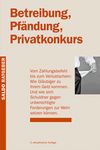
Kommentare zu diesem Artikel
Bitte melden Sie sich an, um einen Kommentar hinzuzufügen
Sind Sie bereits Abonnent, dann melden Sie sich bitte an.
Nichtabonnenten können sich kostenlos registrieren.
Besten Dank für Ihre Registration
Sie erhalten eine E-Mail mit einem Link zur Bestätigung Ihrer Registration.
Mac
Ich habe es gerade nochmals am Mac getestet. Es funktioniert. Die Seiteneinstellungen können Sie im ersten Dokument unter Format/Absatz einstellen. Danach klicken Sie auf OK. Im zweiten Dokument färben Sie den Text, den Sie umformatiert haben wollen, und drücken die Tasten cmd und Y. Marc Mair-Noack, Redaktion Saldo
Leo
Die Anleitung funktioniert auf meinem Mac trotz mehrfachem Ausprobieren nicht.